Mainos
Ajan myötä tietokoneet hidastuvat. Tietenkin ikääntyvällä laitteistolla on merkitystä, mutta useimmille ihmisille yleisempi syy on huono käyttöjärjestelmän ylläpito.
Jos olet koskaan tehnyt a Windowsin puhdas asennus, tiedät mitä puhumme. Päästä eroon kaikesta kertyneestä roskasta ja aloita uudelleen heti tekee koneestasi nopeamman ja sujuvampaa.
Sinun ei kuitenkaan tarvitse tehdä niin rajuja toimia. Kuluttamalla jonkin aikaa Windowsin puhdistamiseen, voit saada lähes samanlaisia tuloksia. Toki, viisi vuotta vanha kannettava tietokone ei ehkä koskaan pysty pelaamaan uusinta AAA-peliä, mutta näet silti valtavia parannuksia.
Tässä on lopullinen tarkistuslista Windows-tietokoneesi puhdistamiseen.
1. Poista käyttämätön ohjelmisto
Aloitetaan selvällä. Ensimmäinen askel tiellä puhtaaseen tietokoneeseen on kaikkien vanhojen ohjelmien poistaminen, joita et enää käytä. Jos et ole "ahkera poistaja", hämmästyt kuinka paljon tarpeettomia asioita olet asentanut koneellesi.
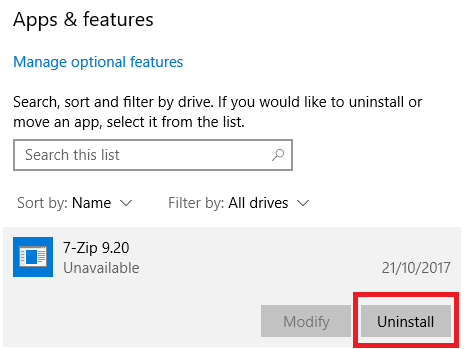
Näet kaikki tietokoneesi sovellukset siirtymällä osoitteeseen
Käynnistä> Asetukset> Sovellukset> Sovellukset ja ominaisuudet. Vieritä luetteloa alas ja napsauta Uninstall mihin et tarvitse.On selvää, että sinun on oltava varovainen. Älä vain päästä eroon asioista, joita et tunnista - suorita ensin Google-haku, jotta se on turvallista poistaa!
2. Suorita virustentorjunta
Seuraavaksi sinun pitäisi ajaa viruksentorjuntaohjelma 10 parasta ilmaista virustorjuntaohjelmaaRiippumatta siitä, mitä tietokonetta käytät, tarvitset virustorjunta. Tässä ovat parhaat ilmaiset virustorjuntatyökalut, joita voit käyttää. Lue lisää . Yksi hitaiden tietokoneiden yleisimmistä syistä on viruksia.
Tarkan skannauksen suorittamisohjeet vaihtelevat sovelluskohtaisesti, mutta sinun tulisi yrittää löytää vaihtoehto, jota kutsutaan Täysi tarkistus, Syvä skannaustai jotain vastaavaa. Skannaus kestää paljon kauemmin, mutta voit olla varma, että se ei unohda mitään.
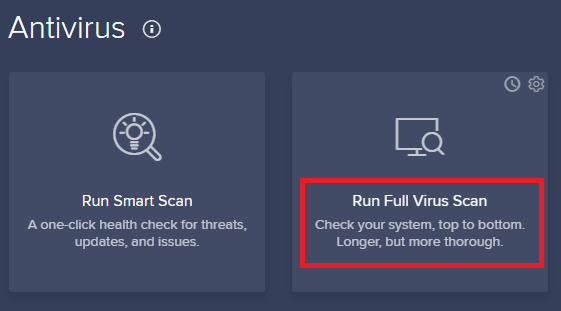
On myös syytä ladata ilmainen versio Malwarebytes. Sen sijaan, että keskityttäisiin viruksiin, sen päätavoite on suojata käyttäjiä uusimpia troijalaisia, takaovia, mainosohjelmia ja vakoiluohjelmia vastaan.
3. Levyn puhdistus
Windows 10 tarjoaa Levyn puhdistustyökalun. Se on ollut osa Windows-käyttöjärjestelmää monien vuosien ajan, ja se on silti yhtä tehokas puhdistamaan tarpeettomia tiedostoja ja parantamaan suorituskykyä.
Suorita levynpuhdistus kirjoittamalla sovelluksen nimi Käynnistä-valikkoon tai siirtymällä kohtaan Ohjauspaneeli> Hallintatyökalut> Levyn puhdistus.
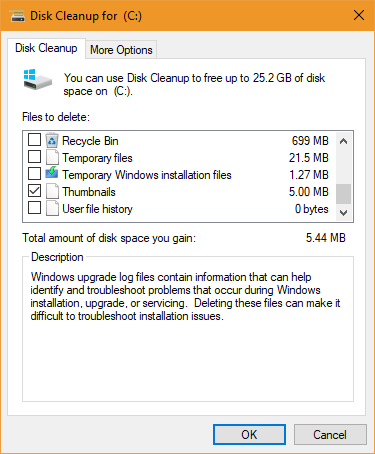
Napsauta ennen skannauksen suorittamista Siivota järjestelmätiedostot. Sen avulla sovellus voi suorittaa perusteellisemman tarkistuksen tarkistamalla vanhoja Windows Update-tiedostoja ja lokitiedostoja.
Yleensä voit poistaa kaikki tarkistuksen löytämät tiedostot. Valitse valintaruutu kunkin tulostyypin vieressä ja napsauta kunnossa. Huomaa kuitenkin, että kun valitset siivouksen Aiemmat Windows-asennukset käyttämällä Siivota järjestelmätiedostot -vaihtoehtoa, et voi palata takaisin edellinen Windows-versio Vapauta levytilaa poistamalla Windows.old-kansioWindows valmistelee automaattisen varmuuskopion ennen uudelleenasennusta. Windows.old-kansio sisältää käyttäjäprofiileja ja henkilökohtaisia tiedostoja. Näin voit palauttaa tiedot ja poistaa kansion vapauttaaksesi tilaa. Lue lisää enää.
4. Eheytä kiintolevysi
Windows 10: ssä käyttöjärjestelmä suorittaa levyn eheytys, kun se havaitsee sen olevan tarpeen. Koska kuitenkin puhdistamme tietokoneesi perusteellisesti, ei kannata ajaa sitä manuaalisesti.
Löydät Eheytä ja optimoi asemat työkalu suorittamalla haun tai siirtymällä Ohjauspaneeli> Hallintatyökalut.
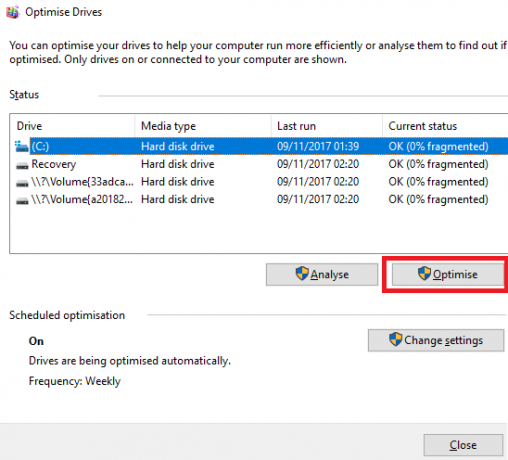
Korosta ensisijainen kiintolevy ja napsauta -painiketta käyttääksesi sovellusta Optimoida ikkunan oikeassa alakulmassa.
5. Poista vanhat ohjaimet
Windows säilyttää vanhat ohjaimet. Säilytyksen logiikka on järkevää: Et koskaan jää kiinni, jos uusi ohjain ei toimi odotetulla tavalla. Poikkeuksena on kuitenkin, että koneesi saattaa olla täynnä kuljettajia laitteista, joiden käyttö lopetettiin vuosia sitten.
Vanhoja ohjaimia voidaan poistaa tietokoneelta kahdella helpoalla tavalla: komentokehote tai ympäristömuuttujat. Lisätietoja yksityiskohdista, tutustu perusteelliseen oppaaseemme Kuinka helposti poistaa vanhoja ohjaimia WindowsistaWindows säilyttää paitsi nykyisten laitteiden aiemmat ohjainversiot, myös tallentaa ohjaimet laitteille, joiden käytöstä olet lopettanut kauan sitten. Osoitamme sinulle kuinka puhdistaa vanhat ohjaimet järjestelmästäsi. Lue lisää .
6. Päivitä aloitusluettelo
Jokainen kokenut Windows-käyttäjä tietää, että käyttöjärjestelmä on huomattavasti jäljessä macOSista, Chrome OS: sta ja Linuxista käynnistysajat 6 tapaa korjata hitaat käynnistysajat Windows 10: ssäJos Windows 10: n käynnistysaika on hidas, et ole yksin. Olemme koonnut yleisimmät ratkaisut, joiden avulla voit korjata hidas käynnistys Windows 10: ssä. Lue lisää .
Yleensä ongelma johtuu niiden ohjelmien määrästä, joita Windows yrittää käynnistää, kun se käynnistyy ensimmäisen kerran. Suurin osa niistä on tarpeettomia.
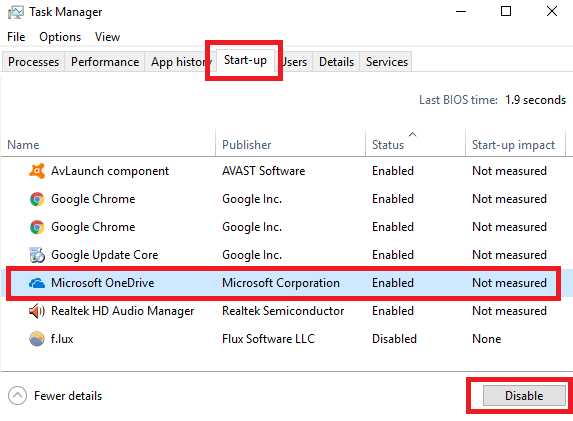
Puhdista aloitusluettelo painamalla Ctrl + Alt + Poista ja valitse Tehtävienhallinta. Napsauta uudessa ikkunassa Lisätietoja, valitse sitten Aloittaa -välilehti näytön yläosassa.
Sinun pitäisi nyt tarkastella kaikkia sovelluksia, joita Windows yrittää suorittaa käynnistyksen yhteydessä. Poista sovellus käytöstä korostamalla sopiva rivi ja napsauttamalla Poista käytöstä.
7. Puhdista AppData-kansio
Kun poistat sovelluksen, löydät usein sen entisen läsnäolon jäänteet, jotka on pistetty koneesi ympärille. Yksi yleisimmistä sijainneista on AppData-kansio.
Oletuksena, kansio on piilotettu. Löydät sen osoitteesta C: \ Users \ [käyttäjätunnus] \ AppData tai kirjoittamalla %Sovellustiedot% Windows-hakuun.
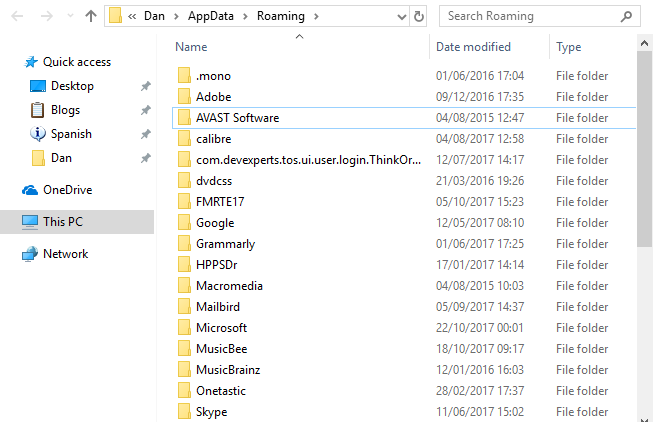
Pääkansiossa on kolme alikansiota: paikallinen, LocalLowja Verkkovierailu. Varmista, että olet käynyt läpi kaikki kolme kansiota löytääksesi jälkiä vanhasta ohjelmistosta. Älä taaskään poista mitään, ellet ole varma, että se on turvallista.
Estääksesi poistamaan tulevaisuudessa nämä jäännökset kaikista poistetuista sovelluksista. voit käyttää erillistä asennustyökalua. Yksi parhaimmista on Geek Uninstaller. Sovellus on niin hyvä, se on yksi meidän "Pakolliset" ilmaiset huoltovälineet Viisi ilmaista tietokoneen ylläpidon työkalua, joista sinun pitäisi tietääKäsittele tietokonetta oikein, ja se pysyy nopeana ja reagoivana monien vuosien ajan. Huomaa kuitenkin asianmukainen huolto ja järjestelmä kärsii. Joten mistä aloitat? Tässä suosittelemme viittä sovellusta. Lue lisää .
8. Poista vanhat ohjelmatiedostot
Toinen paikka, josta löydät usein vanhojen sovellusten tiedostojen hivelementtejä, on Program Files -kansio.
Useimmissa koneissa on kaksi ohjelmatiedostokansiota. Löydät ne osoitteesta C: \ Ohjelmatiedostot ja C: \ ohjelmatiedostot (x86).
Kuten AppData-kansiossa, käsittele kunkin kansion sisältö huolellisesti ja poista tiedostot ja kansiot, joita ei enää käytetä.
9. Puhdista rekisteri
Olet todennäköisesti kuullut kauhutarinoita rekisterinpuhdistajista. Jopa luokkansa paras, CCleaner, on vähemmän kuin hienovarainen lähestymistapa tyhjentää rekisterin roskat 5 suosituinta ilmaisohjelmien rekisterinpuhdistajaa, jotka parantavat tietokoneen suorituskykyäRekisterin puhdistaminen parantaa harvoin Windowsin suorituskykyä ja se on riskialtista. Silti monet vannovat rekisterinpuhdistajien toimesta. Sinä myös? Käytä ainakin yhtä näistä työkaluista, koska ne ovat turvallisimpia. Lue lisää .
Mutta se on välttämätöntä rekisterin pitämiseksi kohtuullisena. Ajattele sitä kirjastona: mitä suurempi kirjasto, sitä kauemmin vie etsimäsi. Samoin, mitä enemmän roskaa rekisterissä, sitä kauemmin Windows vie tarvittavien merkintöjen löytämiseen.
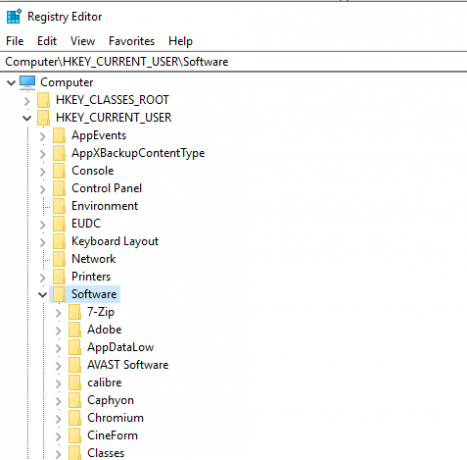
Miksi et ota asioita omaan käsiisi? Se on helpompaa kuin miltä kuulostaa. Suorita haku regedit ja paina Tulla sisään. Siirry sitten Computer \ HKEY_LOCAL_MACHINE \ SOFTWARE ja Computer \ HKEY_CURRENT_USER \ Software. Selaa kunkin kansion sisällä hitaasti luetteloa ja poista merkinnät ohjelmistolle, jota et enää käytä.
Varoitus: Väärän rekisterimerkinnän poistamisella voi olla vakavia seurauksia järjestelmällesi. Varmista, että olet valmis varmuuskopio rekisteritiedoista Kuinka varmuuskopioida ja palauttaa Windows-rekisteritRekisterin muokkaaminen avaa hienoja parannuksia, mutta voi olla vaarallista. Näin varmuuskopioit rekisterin ennen muutosten tekemistä, jotta ne olisivat helposti käännettävissä. Lue lisää ennen etenemistä.
10. Puhdista kaikki välimuistit
Windows 10 on täynnä välimuistoja. Välimuisti on väliaikainen tiedosto, jota Windows saattaa tarvita tulevaisuudessa uudestaan, ilman että se on tarpeeksi juurtunut tekniseen žargoniin.
Mutta entä jos Windows ei tarvitsetko sitä uudestaan? Sinulla on kaikki tiedostot, jotka makaavat kiinni kiintolevylläsi.
Esittelemme sinut muussa sivuston artikkelissa useita piilotettuja välimuistoja 7 piilotetut Windows-välimuistit ja niiden puhdistusVälimuistissa olevat tiedostot voivat viedä paljon tavuja. Vaikka omistetut työkalut voivat auttaa vapauttamaan levytilaa, ne eivät ehkä tyhjennä sitä kaikkea. Näytämme kuinka vapauttaa tallennustilaa manuaalisesti. Lue lisää ja selitti kuinka voit puhdistaa jokaisen erikseen. Kaikkien seitsemän läpikäynti vie jonkin aikaa, mutta aika viettää hyvin.
Kuinka puhdistat tietokoneesi?
Esittelimme tässä artikkelissa kymmenen tärkeätä vaihetta, jos haluat antaa käyttöjärjestelmällesi kevytpuhdistuksen. Käsittelemällä kaikki 10 saat varmasti parannuksen.
Kuinka estät sotkua kertymästä kiintolevylle? Käytätkö ainutlaatuisia sovelluksia tai työkaluja? Mitä muita temppuja lisääisit tähän luetteloon? Jaa tämä artikkeli seuraajien kanssa sosiaalisessa mediassa.
Ja puhdistaessasi tietokoneen sisäpintoja, kiinnitä huomiota myös sen ulkoiseen ulkonäköön anna tietokoneesi näytölle perusteellinen ja turvallinen puhdistus Kuinka puhdistaa tietokoneen näyttö turvallisesti ja helpostiHaluatko tietokoneesi tai kannettavan tietokoneesi likaisen näytön? Tuntuuko sinun aika puhdistaa näyttö? Näin puhdistat tietokoneen näytön. Lue lisää .
Kuvahyvitys: yoka66 /depositphotos
Dan on Meksikossa asuva brittiläinen ulkomailla asukas. Hän on MUO: n sisko-sivuston, Blocks Decoded, toimitusjohtaja. Usein hän on ollut MUO: n sosiaalinen toimittaja, luova toimittaja ja taloustoimittaja. Löydät hänet vaeltelemassa näyttelylattia CES: ssä Las Vegasissa joka vuosi (PR-ihmiset, tavoita!), Ja hän tekee paljon kulissien takana -sivua…


